光线跟踪材质的“扩展参数”卷展栏控制材质的特殊效果,透明度属性,以及高级反射率。
界面
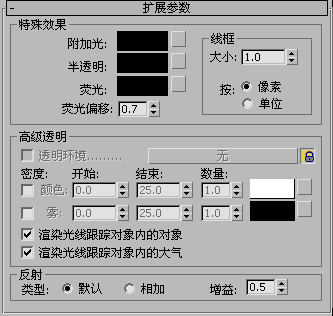
在“光线跟踪”材质的“扩展参数”卷展栏中,除了线框控件之外,其他控件都只对“光线跟踪”材质有效。
“特殊效果”组
该组中的控件为特殊效果。它们功能强大,但是可能需要练习才能有效使用它们。

利用半透明和荧光来产生对象的光线跟踪效果
- 附加光
- 利用“光线跟踪”材质将灯光添加到对象表面。可以将其视为对每个材质进行控制的环境光颜色,但不要将其与“基本参数”卷展栏中的环境光吸收相混淆。
单击贴图按钮可将贴图指定给“附加光”组件。这个按钮是快捷方式:还可以在“贴图”卷展栏中指定“附加光”贴图。
通过将贴图指定给此参数,可以模拟光能传递:环境光源于场景中的反射光。光能传递的一种效果为映色。例如,在光线强的时候,桔色墙旁边的白色衬衫上将显示反射的桔色。
- 半透明
- 创建半透明效果。“半透明”颜色是无方向性漫反射。对象上的漫反射颜色取决于曲面法线与光源位置的夹角。如果不考虑曲面法线对齐,该颜色组件模拟半透明材质。
单击该按钮可指定“过滤颜色”贴图。这个按钮是快捷方式:还可以在“贴图”卷展栏上指定“过滤颜色”(半透明)贴图。
对于薄的对象,产生的效果可能会像在米纸后面点着一盏灯。可以向纸背面投射阴影,然后看到整个纸上投射的影子;如果用投影灯效果会很好。对于更薄的对象,可以获得好的蜡烛效果。
- 荧光和荧光偏移
- 创建一种类似黑色灯光海报上的黑色灯光的效果。黑光中的光主要是紫外线,位于可见光谱之外。在黑光下,荧光图画会产生光斑或光晕。“光线跟踪”材质中的荧光会吸收场景中的任何光,对它们应用“偏移”,然后,不考虑场景中光的颜色,好像白光一样,照明荧光材质。
偏移为 0.5 时,荧光就像漫反射颜色一样。比 0.5 更高的偏移值增加荧光效果,使对象比场景中的其他对象更亮。比 0.5 更低的偏移值使对象比场景中的其他对象更暗。利用这种特性,就可以得到一些色度转移效果。
单击贴图按钮可将贴图指定给“荧光”组件。这个按钮是快捷方式:还可以在“贴图”卷展栏上指定“荧光”贴图。
提示: “荧光”颜色的最大饱和度和值可以获得商业荧光画的效果。提示: 少量的“荧光”能增加皮肤和眼睛的真实感。
“线框”组
- 大小
-
设置线框模式中线框的大小。可以设置像素(默认)或当前单位。
- 按
-
选择度量线框的方式。对于像素选项来说,不管线框的几何尺寸多大,以及对象的位置近还是远,线框都总是有相同的外观厚度。根据单位,线框在远处变得较细,在近距离范围内较粗,如同在几何体中经过建模一样。
- 像素
-
(默认设置。)用像素度量线框。
- 单位
-
以 3ds Max 单位来测量连线。
“高级透明”组
本组中的控件可以用来进一步调整透明度效果。
- 透明度[透明环境]
-
与“基本参数”中的环境贴图类似,只是用透明(折射)覆盖场景的环境贴图。透明对象折射该贴图,与此同时反射仍然能反射场景(或局部环境贴图,如果已使用“基本参数”卷展栏指定了局部环境贴图)。
单击贴图按钮,可指定“透明环境”贴图。这个按钮是快捷方式:还可以在“贴图”卷展栏上指定“透明环境”贴图。
禁用
 锁定按钮,然后使用复选框来切换贴图的效果。
锁定按钮,然后使用复选框来切换贴图的效果。 使用“透明环境”贴图按钮右侧的
 锁定按钮将“透明环境”贴图锁定到本地环境贴图(位于“基本参数”卷展栏)。启用此选项后,“透明环境”贴图控件被禁用,应用于“光线跟踪环境”的贴图也会被应用于“透明环境”。禁用此选项后,启用“透明环境”贴图控件,将另一个贴图指定给“透明环境”。默认设置为启用。
锁定按钮将“透明环境”贴图锁定到本地环境贴图(位于“基本参数”卷展栏)。启用此选项后,“透明环境”贴图控件被禁用,应用于“光线跟踪环境”的贴图也会被应用于“透明环境”。禁用此选项后,启用“透明环境”贴图控件,将另一个贴图指定给“透明环境”。默认设置为启用。 - 密度
- 密度控件用于透明材质。如果材质不透明(默认),那么它们将没有效果。
- 颜色
- 根据厚度设置过渡色。过滤(透明)色将透明对象后面的对象染色,密度色使对象自身内部 上色,像有色玻璃一样。
要使用该选项,首先要确保对象透明。单击色样,显示“颜色选择器”。选择一种颜色,然后启用复选框。
“数量”控制密度颜色的数量。减小此值会降低密度颜色的效果。范围从 0 到 1.0。默认设置为 1.0。
染色玻璃的薄片大体上非常清澈,而相同玻璃的厚片则具有更多颜色。“开始”和“结束”控件可以模拟该效果。它们用世界单位表示。“开始”是密度颜色在对象中开始出现的位置。(默认设置为 0.0。)“结束”是对象中密度颜色达到其完全数量值的位置。(默认设置为 25.0)为了获得更明亮的效果,应该增加“结束”值。为了获得更暗的效果,应该减小“结束”值。
对象至少要与密度颜色出现前的“开始”值一样厚。
单击贴图按钮可将贴图指定给“颜色密度”。这个按钮是快捷方式:还可以在“贴图”卷展栏上指定“颜色密度”贴图。
- 雾
- 密度雾也是基于厚度的效果。其使用不透明和自发光的雾填充对象。这种效果类似于在玻璃中弥漫的烟雾或在蜡烛顶部的蜡。管状对象中的彩色雾类似于霓红管。
要使用该选项,首先要确保对象透明。单击色样,显示“颜色选择器”。选择一种颜色,然后启用复选框。
“数量”控制密度雾的数量。减小此值会降低密度雾的效果,并使雾半透明。范围从 0 到 1.0。默认设置为 1.0。
“开始”和“结束”控件用于根据对象的尺寸调整雾的效果。它们用世界单位表示。“开始”是密度雾在对象中开始出现的位置。(默认设置为 0.0。)“结束”是对象中密度雾达到其完全数量值的位置。(默认设置为 25.0)为了获得更明亮的效果,应该增加“结束”值。为了获得更暗的效果,应该减小“结束”值。
单击贴图按钮可将贴图指定给“雾密度”。这个按钮是快捷方式:还可以在“贴图”卷展栏上指定“雾密度”贴图。
- 渲染光线跟踪对象内的对象
- 启用或禁用光线跟踪对象内部的对象渲染。默认设置为启用。
- 渲染光线跟踪对象内的大气
- 启用或禁用光线跟踪对象内部大气效果的渲染。大气效果包括火、雾、体积光等等。默认设置为启用。
“反射”组
本组中的控件可以更好地控制反射。
- 类型
-
- FDefault(默认设置)。将使用“漫反射”颜色对反射进行分层。例如,如果材质并不透明,可以完全反射,那么就没有“漫反射”颜色。
- 相加 - 反射会添加到“漫反射”颜色上,与“标准”材质相同,始终可见“漫反射”颜色组件。
- 增益
- 控制反射亮度。值越小,反射越亮。在增益为 1.0 时,没有反射。默认设置为 0.5。